یکی از هاست هایی که کاربران ، وردپرس را روی آن نصب میکنند هاست دایرکت ادمین می باشد چون ظاهر این هاست با هاست سی پنل فرق میکند بعضی از کاربران دچار مشکل می شوند در این پست نصب وردپرس روی دایرکت ادمین رو آموزش میدهیم در این مطلب علاوه بر آموزش متنی نصب وردپرس روی دایرکت ادمین، فیلم این آموزش را هم تهیه کردیم تا شما به راحتی بتوانید نصب وردپرس روی دایرکت ادمین را انجام دهید.

قبل از شروع آموزش نصب وردپرس روی دایرکت ادمین توضیحاتی در مورد هاست دایرکت ادمین دهیم شاید بعضی از کاربران اطلاعاتی در مورد این هاست نداشته باشند.
هاست دایرکت ادمین چیست ؟
کنترل پنل دایرکت ادمین مانند سی پنل یکی از شناخته شده ترین کنترل پنل های موجود می باشد. این کنترل پنل بر خلاف سی پنل بسیار سبک می باشد و بر هر روی هر دو سیستم عامل (لینوکس و ویندوز) به راحتی اجرا می گردد و توسط آن ها پشتیبانی می شود. دایرکت ادمین با وجود ساده بودن تمامی ویژگی های یک کنترل پنل خوب را دارا می باشد.
توجه: در سایت در مورد هاست مقالات خوبی منتشر کردیم مثل هاست یا سرویس میزبانی چیست؟ و انواع هاست یا سرویس میزبانی که پیشنهاد میکنم این مقالات رو جهت آشنایی کامل با هاست مطالعه نمایید.
آموزش نصب وردپرس روی دایرکت ادمین :
قبل از نصب وردپرس، هاست دایرکت ادمین خود رو تهیه کنید و بعد از تهیه هاست دایرکت ادمین از بخش دانلود وردپرس آخرین نسخه وردپرس رو دانلود کنید.
بعد از وارد شدن به هاست دایرکت ادمین از منوی بالا گزینه مدیریت فایل رو کلیک کنید مانند تصویر زیر :
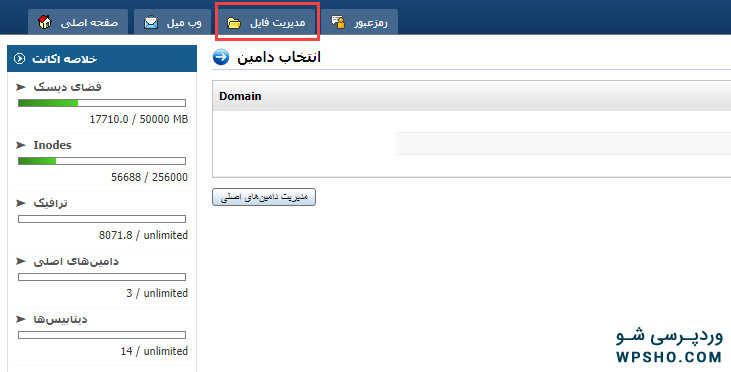
بعد از زدن دکمه مدیریت فایل وارد بخش فایل ها و پوشه ها می شوید در این بخش باید پوشه domins رو بزنید مانند تصویر زیر :
در ادامه نصب وردپرس روی دایرکت ادمین، باید از لیست دامین های موجود اسم دامین مورد نظر رو انتخاب کنید (البته اگر روی هاست چندین دامین داشته باشید) مانند تصویر زیر :
در این بخش ما دامین wpsho.ir (دامینی که قرار است نصب وردپرس روی آن صورت بگیرد) رو انتخاب میکنیم و روی آن کلیک میکنیم مانند تصویر بالا، بعد از کلیک وارد پوشه های اصلی آن دامین می شویم. حالا باید پوشه Public_html رو انتخاب کنیم تا وارد بخش روت root دامین مورد نظر شویم، مانند تصویر زیر :
در ادامه آموزش نصب وردپرس روی دایرکت ادمین، باید فایل های وردپرس رو که از بخش دانلود وردپرس، دانلود کرده بودیم رو در روت root دامین آپلود کنیم. مانند تصویر زیر روی دکمه آپلود کردن فایل در دایرکتوری فعلی کلیک کنید :
بعد از کلیک روی دکمه آپلود وارد صفحه آپلود فایل می شود در این بخش از بخش Choose File رو بزنید و فایل zip وردپرس رو انتخاب کنید و از بخش پایین این صفحه دکمه آپلود کردن فایل ها رو کلیک کنید مانند تصویر زیر :
بعد از آپلود فایل وردپرس، باید فایل زیپ رو از حالت فشرده و زیپ خارج کنید کافیه روی دکمه Extract کلیک کنید تا فایل ها از حالت فشرده و زیپ خارج شوند مانند تصویر زیر :
بعد از اکسترکت کردن فایل زیپ باید فایل زیپ اصلی رو پاک کنید. چون در ادامه آموزش نصب وردپرس روی دایرکت ادمین به این فایل نیاز نداریم، کافیه این فایل رو انتخاب کنید و دکمه Delete رو بزنید تا فایل مورد نظر پاک شود مانند تصویر زیر :
بعد از حذف فایل زیپ باید به سراغ انتقال فایل های داخل پوشه wordpress به روت یا پوشه اصلی شویم. کافیه برید داخل پوشه wordpress و از بخش بالا سمت راست دکمه Select رو بزنید تا کل فایل انتخاب شود بعد از انتخاب فایل ها، آنها رو وارد کلیپ برد کنید. برای این کار کافیه از بخش پایین روی دکمه Add to Clipboard کلیک کنید مانند تصویر زیر :
بعد از اضافه کردن فایل به داخل کلیپ برد، باید یک پوشه به عقب برگردید و در پوشه اصلی (منظور پوشه Public_html) از بخش پایین دکمه Move Clipboard Files here رو بزنید تا فایل ها به پوشه اصلی منتقل شوند مانند تصویر زیر:
نکته: شما میتوانید قبل از آپلود فایل وردپرس، روی سیستم خودتون فایل رو بدون پوشه (اینجا پوشه wordpress می شود) زیپ کنید تا دیگر روی هاست چیزی رو منتقل نکنید و بعد از اکسترکت، فایل ها در پوشه اصلی وارد شوند و نیاز به انتقال نباشد.
بعد از آپلود فایل های وردپرس در ادامه آموزش نصب وردپرس روی دایرکت ادمین، باید به سراغ ساخت دیتابیس برای سایت برویم. برای ساخت دیتابیس باید از صفحه اصلی و از بخش مدیریت اکانت باید گزینه مدیریت MySQL رو انتخاب کنید مانند تصویر زیر :
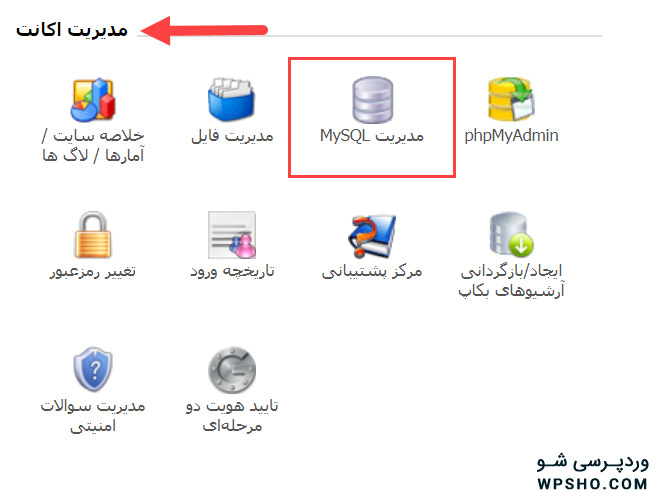
بعد از کلیک روی مدیریت MySQL، وارد بخش مدیریت و ساخت دیتابیس می شود از بخش بالا و سمت چپ گزینه ساخت یک دیتابیس جدید رو بزنید مانند تصویر زیر :
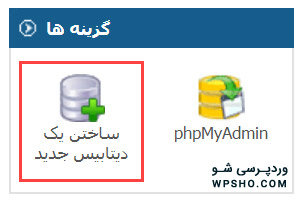
بعد وارد بخش ساخت دیتابیس جدید برای نصب وردپرس می شوید. در این بخش باید یک دیتابیس و یک یوزر (کاربر) بسازید و برای کاربر پسورد انتخاب کنید (میتوانید با زدن دکمه تصادفی یک رمز قوی تولید کنید. پیشنهاد میکنم از همین دکمه استفاده کنید) بعد از پر کردن، روی دکمه ایجاد کلیک کنید مانند تصویر زیر :
بعد از زدن دکمه ایجاد دیتابیس و کاربر مورد نیاز جهت نصب وردپرس روی دایرکت ادمین ساخته می شود این صفحه رو نبندید چون به اطلاعات آن در مراحل بعد نیاز دارید. مانند تصویر زیر :
خوب مرحله دو از بخش آموزش نصب وردپرس روی دایرکت ادمین رو سپری کردیم. حال باید به سراغ مرحله اصلی یعنی نصب وردپرس برویم. مانند تصویر زیر در آدرس بار مرورگرتون اسم سایتتون رو بزنید :

بعد از این که اسم سایت رو میزنید وارد بخش اول از نصب وردپرس می شود. در این بخش روی دکمه بزن بریم رو کلیک کنید تا وارد بخش بعدی نصب وردپرس شوید. مانند تصویر زیر :
بعد وارد صفحه دریافت اطلاعات اتصال به دیتابیس می شوید در این بخش باید اطلاعات که در بخش دیتا ساختم رو وارد کنیم مانند تصویر زیر : (اسم دیتابیس، اسم کاربر و پسورد)
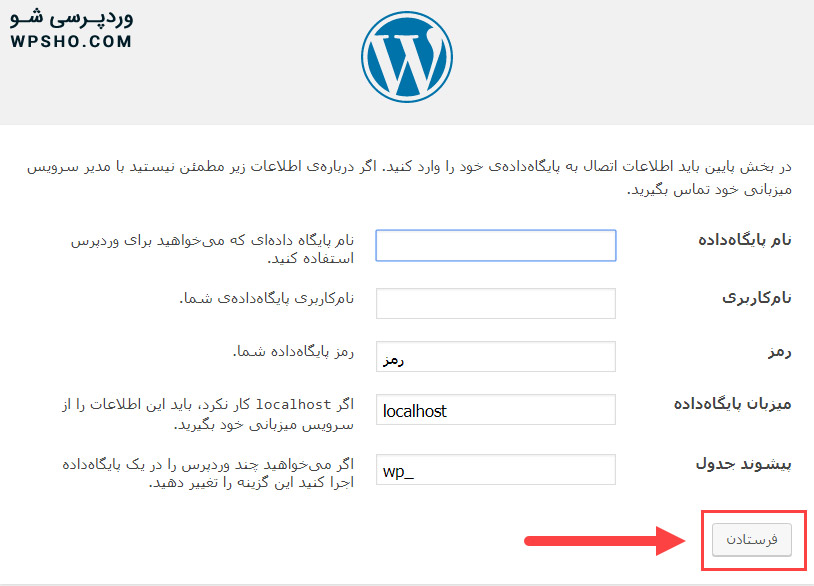
بعد از پر کردن اطلاعات درخواستی باید روی دکمه فرستادن کلیک کنیم تا وارد صفحه راه انداری وردپرس شویم مانند تصویر زیر :
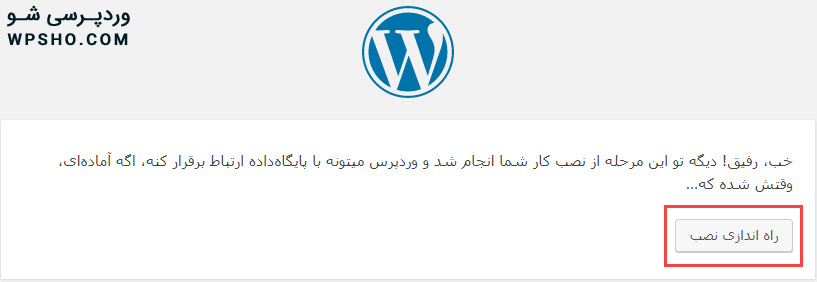
حالا که وردپرس با پایگاه داده ارتباط برقرار کرد باید به سراغ راه اندازی نصب وردپرس برویم تا وارد مرحله بعدی از نصب وردپرس روی دایرکت ادمین شویم. مانند تصویر زیر صفحه اطلاعات درخواستی ورود به سایت ظاهر می شود، این اطلاعات رو باید پر کنیم که شامل عنوان سایت، نام کاربری،رمز و ایمیل می شود. (کل این اطلاعات رو میتوانید بعدا از بخش مدیریت وردپرس میتوانید عوض کنید ولی بهتر است در همین مرحله اطلاعات رو دقیق پر کنید) :
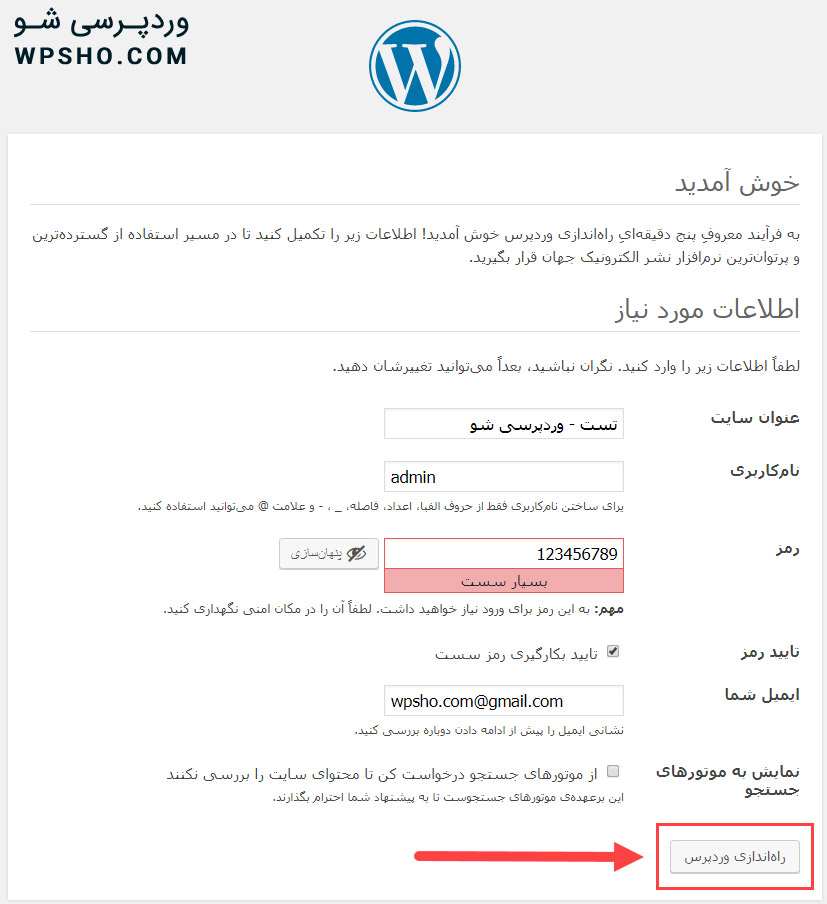
بعد از پر کردن اطلاعات درخواستی باید روی دکمه راه اندازی وردپرس کلیک کنیم تا به صورت کامل نصب وردپرس روی دایرکت ادمین انجام شود. بعد از نصب وردپرس وارد صفحه تبریک نصب وردپرس می شویم. مانند تصویر زیر :
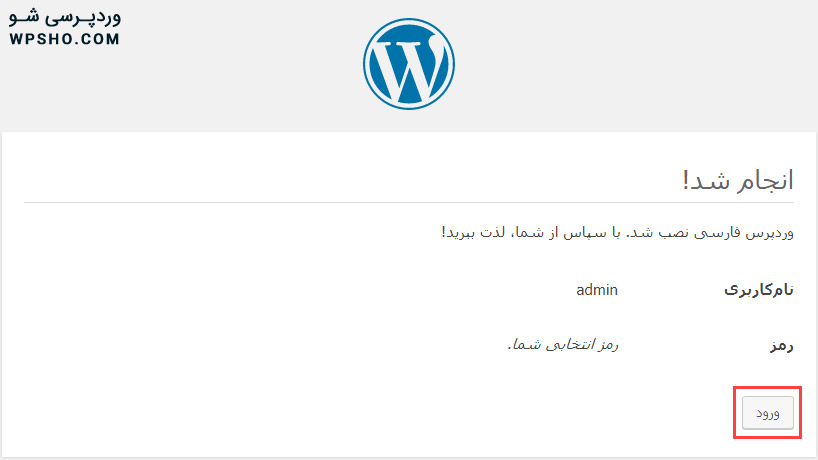
تبریک میگویم نصب وردپرس روی دایرکت ادمین به صورت کامل انجام شد حال بعد از نصب وردپرس میتوانید از طریق دکمه ورود، وارد صفحه لاگین وردپرس شوید مانند تصویر زیر :
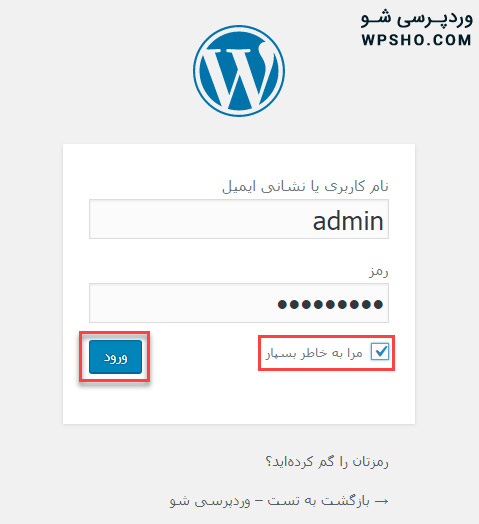
شما میتوایند با اطلاعات که در بخش قبلی داده اید و زدن دکمه ورود، وارد پیشخوان یا بخش مدیریت وردپرس شوید.
چه مطالبی در فیلم آموزش نصب وردپرس روی دایرکت ادمین ادمین ارائه شده است :
- نحوه دانلود آخرین نسخه وردپرس
- نحوه ساخت دیتا بیس و شناسه کاربری در دایرکت ادمین
- نحوه وارد کردن اطلاعات هاست در فایل کانفیگ وردپرس
- نحوه بارگزاری فایل های وردپرس در هاست دایرکت ادمین
- معرفی نرم افزار Ftp
- نحوه نصب وردپرس
- گفتن چند نکته امنیتی و بهینه سازی وردپرس
/rating_on.png)
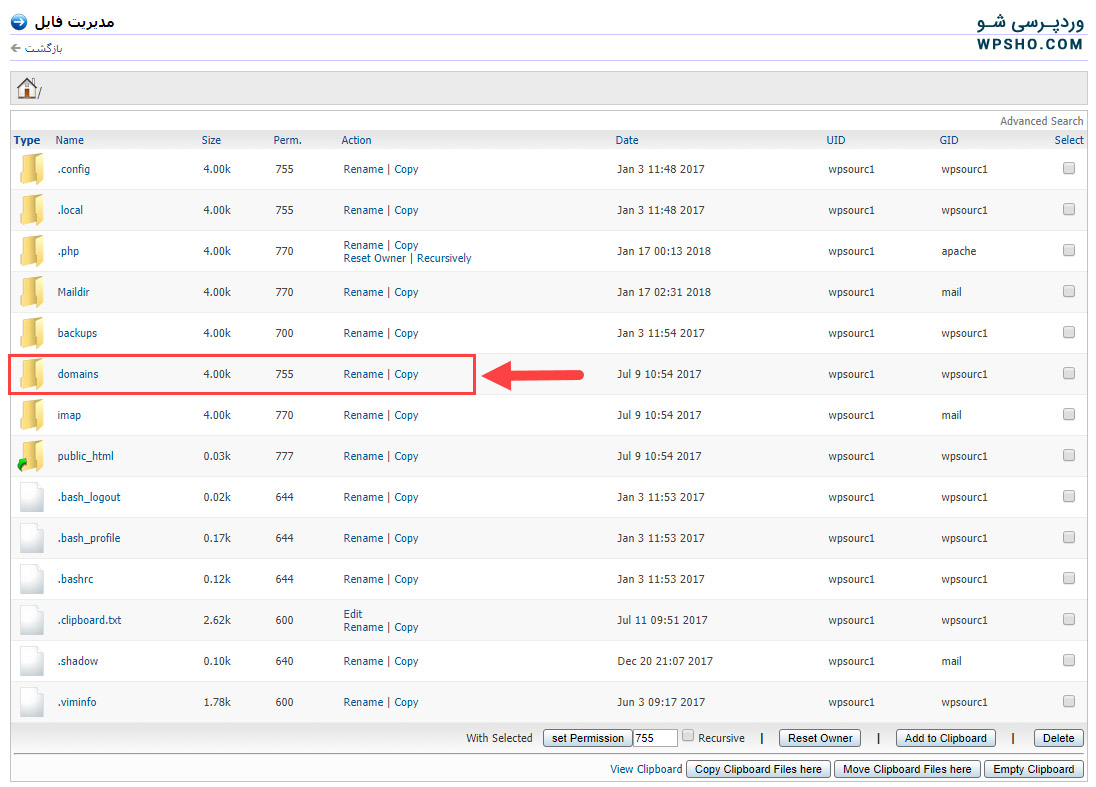

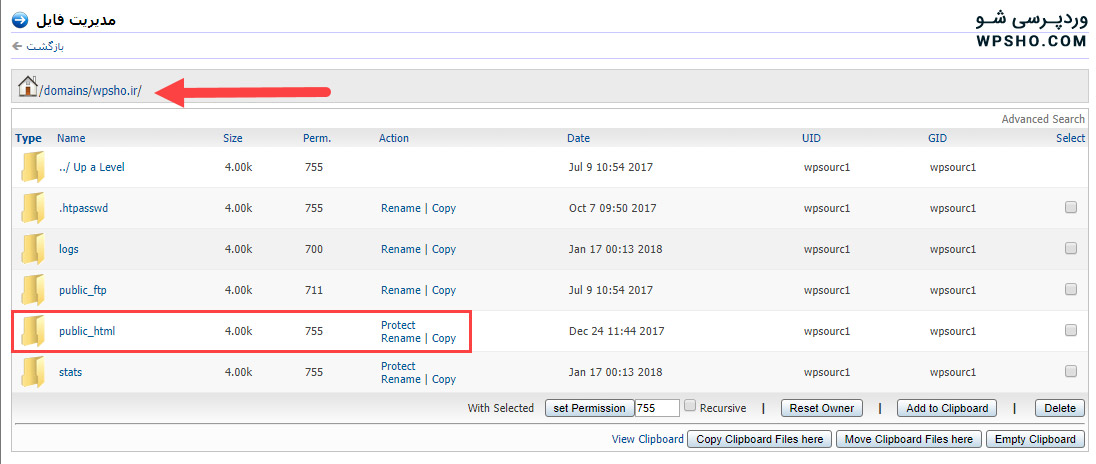
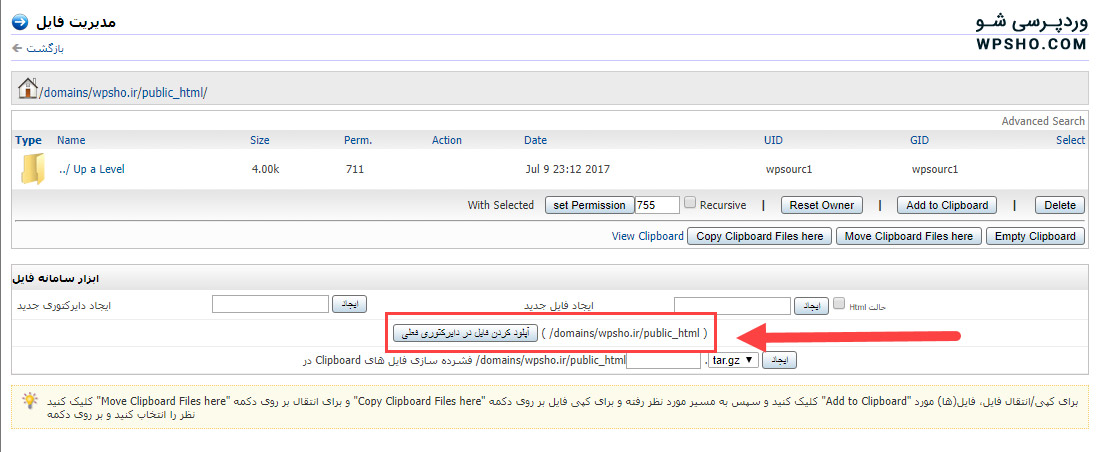
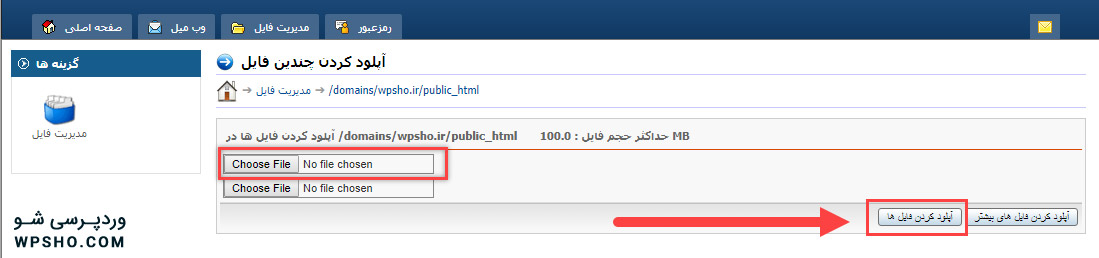
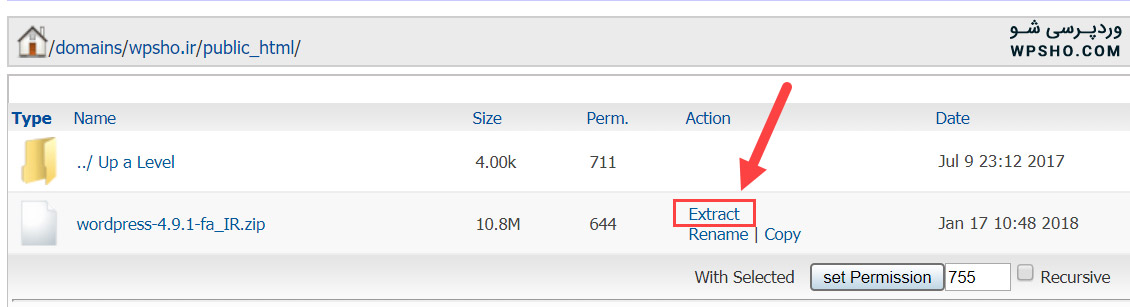
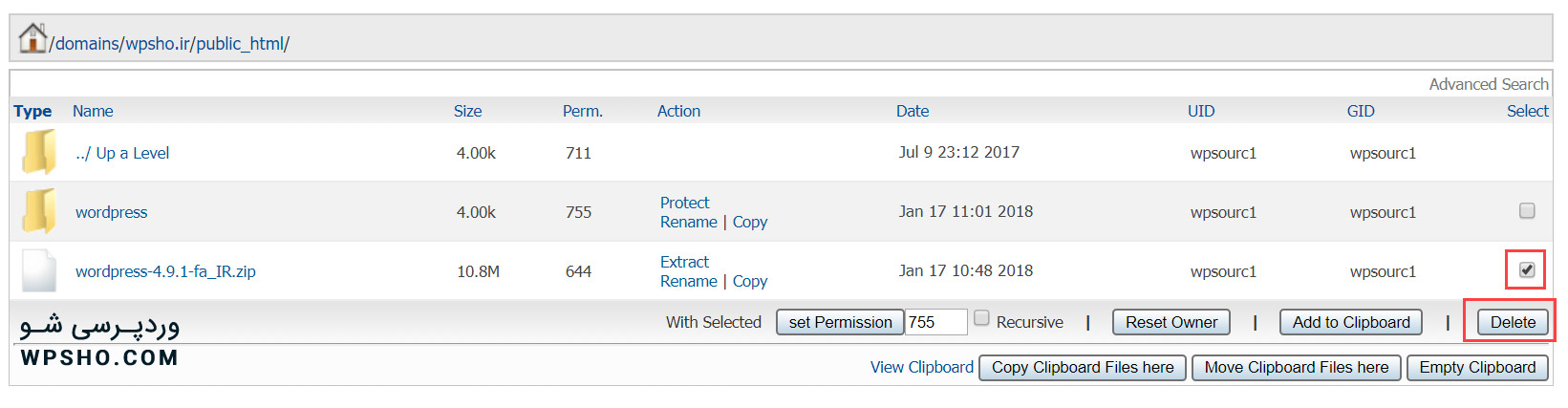
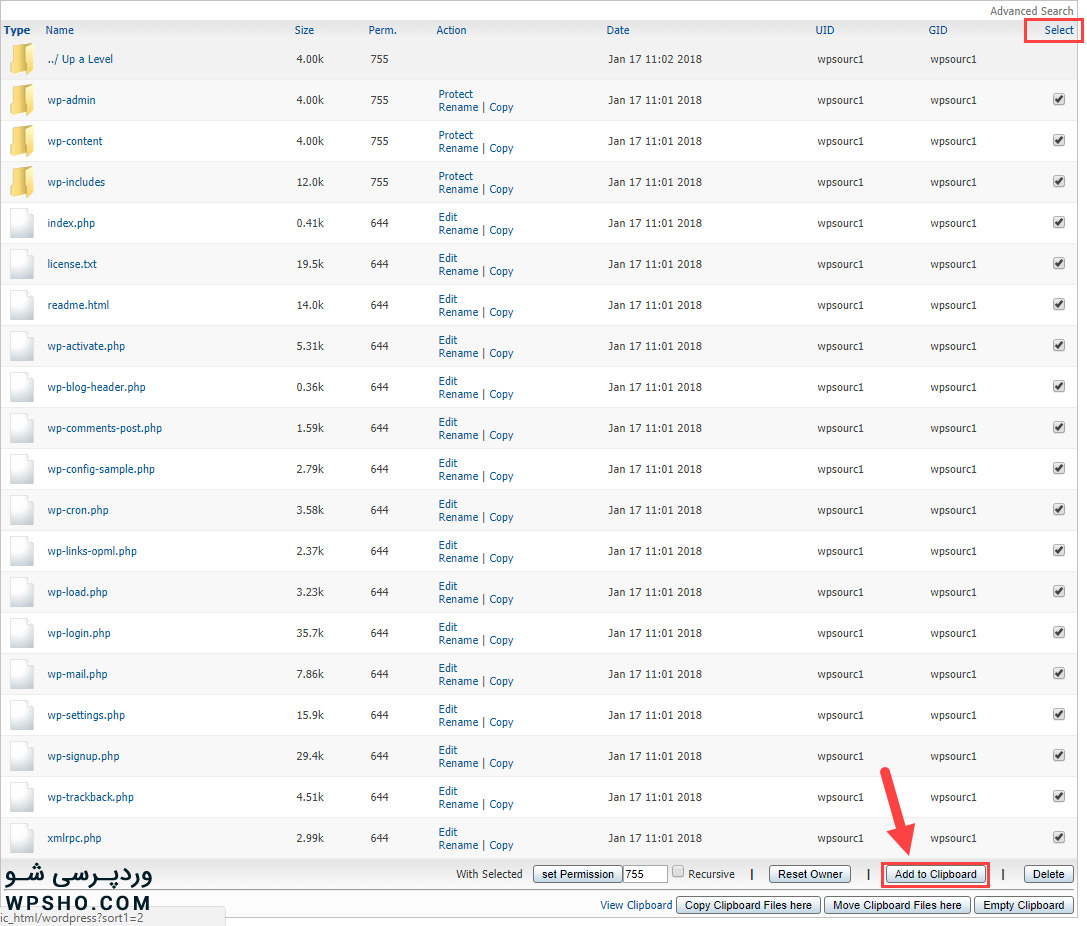

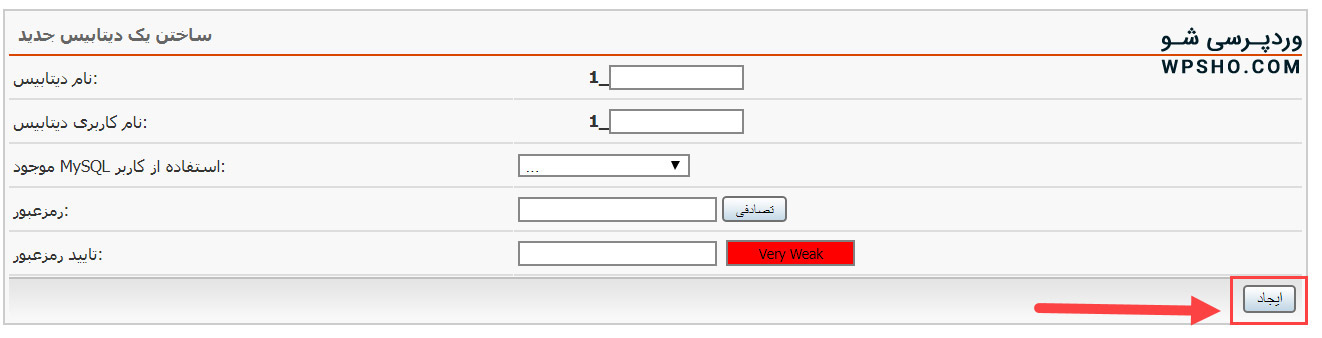

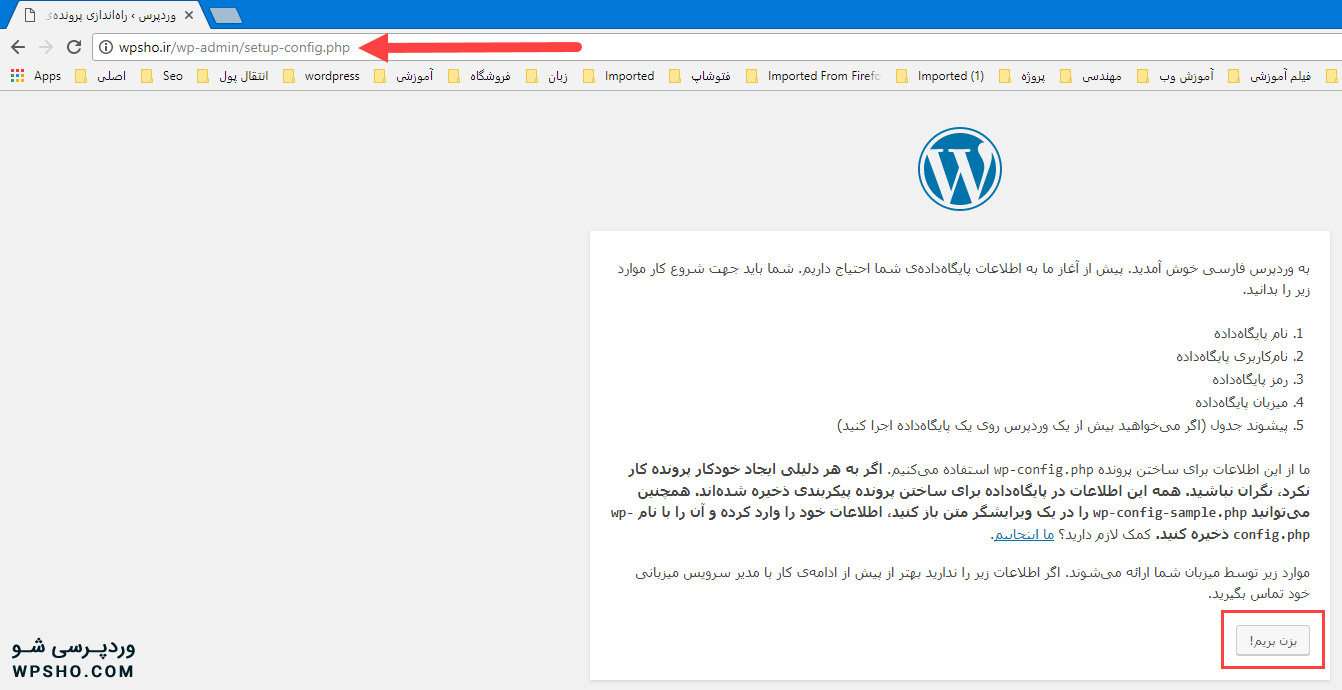






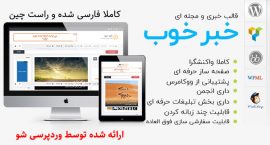


/rating_half-rtl.png)
/rating_off.png)
باسلام.
من تمامی مراحل را بصورت کامل و عین آموزش تصویری انجام دادم و تمامی مراحل بدون مشکل پیش میرن.
اما وقتی تو تب جدید نام وبسایتم (با پسوند .ir) را میزنم بعنوان سایت ناموجود خطا میزند.
آیا امکان دارد هنوز وبسایتم تر ایرنیک تایید نشده باشد؟
سلام
وقت بخیر
اگر ۴۰۴ میده پس سایت تو ایران نیک تایید شده
احتمال زیاد یه جای کار رو اشتباه میرید
اصلا وردپرس مراحل نصبش میاد ؟
سلام
واقعا دستتون درد نکنه
مخصوصا بابت ویدئوی آموزشی
خدا اجرتون بده به خاطر تمامی زحماتتون
سلام
وقت بخیر
ممنو محمد جان
موفق باشید
سلام و خداقوت
خیلی ممنون از سایت خوبتون
توی این قسمت مراحل تهیه هاست سی پنل و دایرکت ادمین رو هم بزارید.خیلی ممنون
درود. خیلی ممنون از حضورتون
زمانی که شما از هرشرکت هاستینگی، هاست تهیه کنید؛ در مشخصات اون میزبانی مشخص شده که کنترل پنل شما Cpanel هستش یا DirectAdmin. نیازی به کار خاصی نیست.